1、启动Windows server 2008 R2操作系统,如图所示。点击任务栏"开始&孥恶膈茯quot;按钮,弹出开始菜单选择"控制面板"项。

2、如图所示,唤出"控制面板"程序窗口。点击"网络和Internet"图标,根据自己的喜欢和需要更改系统设置。

3、唤出"网络和Internet"选项界面,如图所示。点击"网络和共享中心"图标,用于查看网络状态、更改网络设置。

4、如图所示,唤出"网络和共享中心"选项界面。点击左侧"更改适配器设置"图标,下步将进行设置服务器IP地址的操作。

5、唤出"网络连接"选项界面,如图搜索。鼠标右击"本地连接"图标,弹出快捷菜单选择"属性"项。

6、如图所示,弹出"本地连接 属性"对话框,如图所示。勾选"网络→Internet协议版本4(TCP/IPv4)"复选框,点击"属性"按钮。
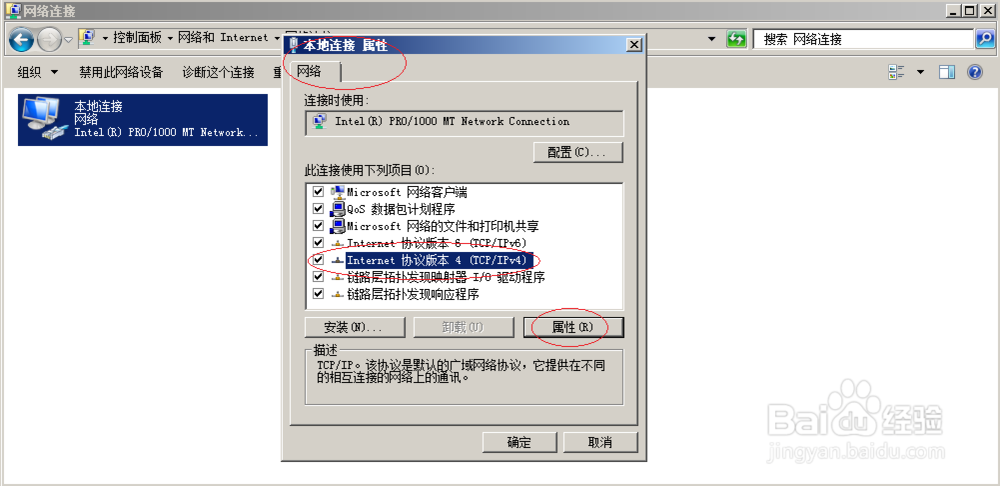
7、完成设置服务器IP地址的操作,如图所示。本例到此结束,希望对大家能有所帮助。
